Gerar vistas de desenho
A funcionalidade Vistas de Desenho Geradas permite gerar automaticamente vistas ortográficas associativas e isométricas padrão de um modelo sólido 3D. Todas as vistas de desenho são colocadas em um layout de espaço de papel, elas não são visíveis no Model Space.
Procedimentos analíticos de remoção de linha oculta (HLR) são usados para criar as vistas de desenho usando entidades 2D padrão, principalmente linhas e arcos. Muito parecido com o resultado do comando GEOMPLANA. As vistas de desenho criadas na V14.1 serão automaticamente convertidas em geometria HLR pelo comando ATUALIZARVISTA.
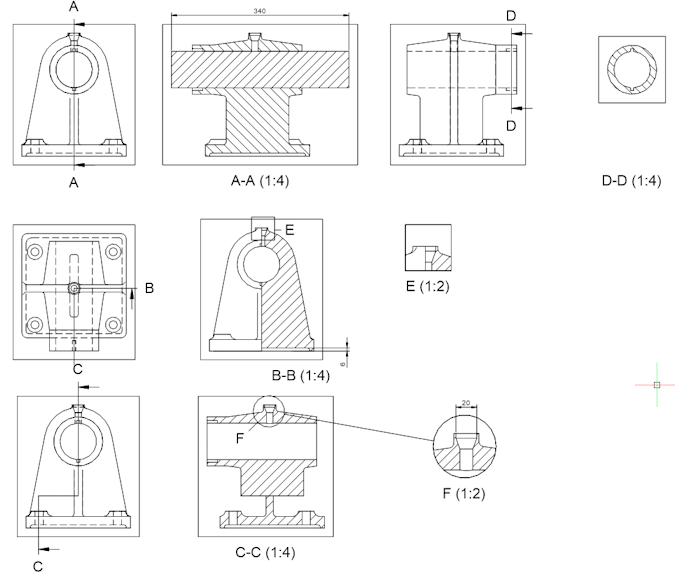
O comando VISTABASE gera vistas isométricas ortogonais e padrão associativas de um modelo sólido 3D em um layout do paper space.
O comando VISTACORTE cria uma vista de seção transversal com base em uma vista de desenho padrão gerada pelo comando VISTABASE em um layout de espaço de papel.
O comando ESTILOVISTACORTE permite modificar a aparência das vistas de seção criadas pelo comando VISTACORTE.
O comando VISTAPROJ gera vistas projetadas adicionais a partir de uma vista gerada de desenho existente.
O comando VISTADETALHE cria uma vista de detalhe de uma parte do desenho, gerado por padrão em uma escala maior.
O comando ESTILOVISTADETALHE permite modificar a aparência das vistas de detalhe criadas pelo comando VISTADETALHE.
O comando ATUALIZARVISTA atualiza uma seleção de vistas de desenho obtidas por VISTABASE e VISTACORTE quando VIEWUPDATEAUTO = 0.
O comando EXPORTARVISTA exporta o conteúdo das vistas do desenho obtidas por VISTABASE e VISTACORTE para o Model Space do desenho. Este comando só pode ser usado no Paper Space.
O comando EDITARVISTA permite que você altere a escala e a visibilidade da linha oculta das vistas do desenho.
Ferramentas para gerar vistas de desenho de seu modelo sólido 3D estão disponíveis em:
- O menu Modelo - Vistas do Desenho.
- As barras de ferramentas Tipos de Corte e Tipos de Detalhe.
- O painel Vistas da aba Anotar Faixa de Opções (Area de trabalho Mecânica).
Vistas de desenho padrão
Vistas padrão incluem projeções multi-vistas ortográficas e isométricas.
Em um desenho técnico, uma projeção ortográfica multi-vistas é uma técnica de ilustração em que até seis imagens de um objeto são geradas, com cada plano de projeção paralelo a um dos eixos de coordenadas do objeto.
A projeção isométrica é um método para representar objetos tridimensionais em duas dimensões em desenhos técnicos e de engenharia. É uma projeção axonométrica na qual os três eixos de coordenadas aparecem igualmente encurtados e os ângulos entre quaisquer dois deles são de 120 graus.
Para gerar as vistas padrão do modelo sólido 3D, execute o comando VistaBase do Model Space.
Você pode escolher entre a projeção em primeiro-ângulo (Europa e Brasil) ou projeção em terceiro-ângulo (USA).
A projeção ortográfica (ou projeção ortogonal) é um meio de representar um objeto tridimensional em duas dimensões. É uma projeção paralela, onde todas as linhas de projeção são ortogonais ao plano de projeção, resultando em cada plano da cena aparecendo em transformação afim na superfície de visualização. É ainda dividido em projeções ortográficas multivistas e projeções axonométricas.
Dois planos de projeção, um horizontal (H.P.) e um vertical (V.P.) dividem o espaço em quatro quadrantes.
- No sistema de projeção em primeiro-ângulo o modelo é colocado no espaço do primeiro quadrante (primeiro-ângulo).
- No sistema de projeção em terceiro-ângulo o modelo é colocado no espaço do terceiro quadrante (terceiro-ângulo).
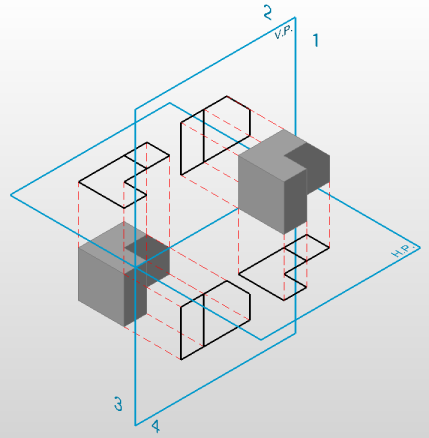
Com projeções ortográficas de múltiplas vistas, até seis vistas de um modelo 3D são produzidas, com cada plano de projeção paralelo a um dos eixos de coordenadas do modelo. As vistas são posicionadas em relação uma à outra, de acordo com um dos dois esquemas de projeção: primeiro-ângulo ou terceiro-ângulo. Em cada um, as aparências das vistas podem ser pensadas como sendo projetadas nas 6 faces de uma caixa ao redor do modelo. Ao desdobrar a caixa, todas as vistas são organizadas em um desenho 2D.
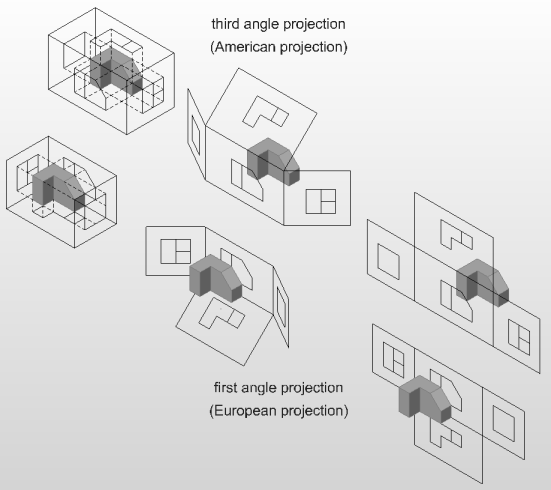
O tipo de projeção é definido pela opção Tipo de Projeção do comando VISTABASE, ou editando-se a variável de sistema PROJECTIONTYPE:
- 0 = Projeção em primeiro-ângulo
- 1 = Projeção em terceiro-ângulo
O valor da variável de sistema PROJECTIONTYPE é armazenado no desenho.
Linhas de vista geradas no desenho são criadas em camadas padrão:
- BM_Isometric_Hidden;
- BM_Isometric_Visible;
- BM_Ortho_Hidden;
- BM_Ortho_Visible.
A exibição da camada BM_Isometric_Hidden fica desativado por padrão.
Vistas projetadas adicionais podem ser adicionadas usando o comando VISTAPROJ. Uma vista projetada herda a escala, as configurações de exibição, e o alinhamento da vista-pai.
Gerar vistas de corte
Um corte é a interseção de um modelo sólido 3D com um plano de corte. Em desenhos técnicos, as peças internas do modelo 3D são hachuradas em cortes transversais.
Para gerar vistas de corte de um modelo sólido 3D, execute o comando VISTACORTE a partir do layout do Paper Space onde as vistas de desenho padrão estão localizadas.
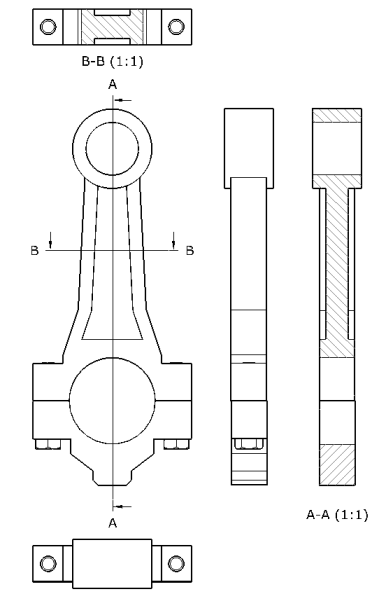
Vistas especiais
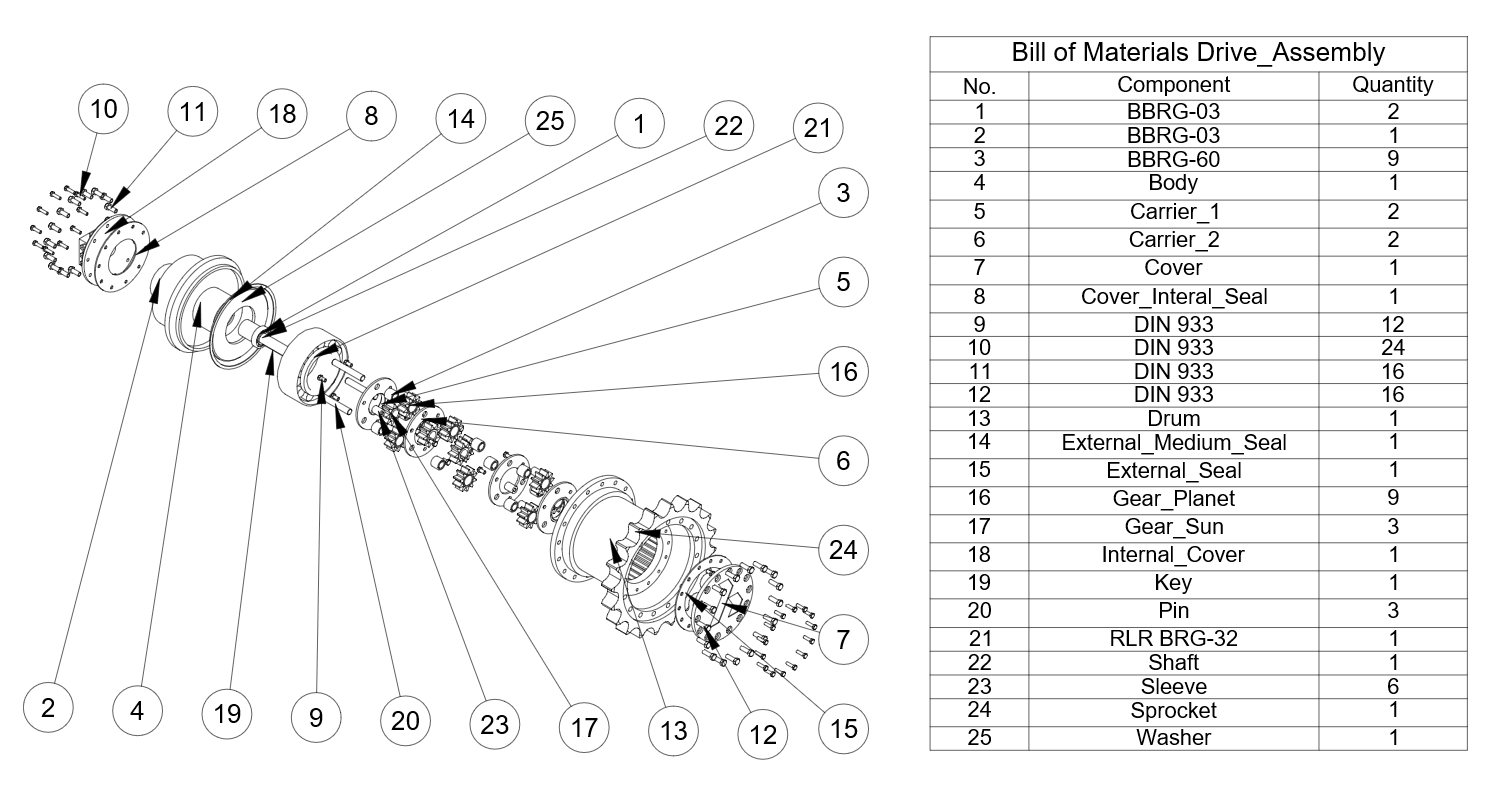
É possível gerar vistas de desenho para uma representação explodida selecionada. Normalmente, uma projeção ortogonal é usada para isso; no entanto, BricsCAD permite que você crie qualquer projeção padrão para representações explodidas. Cortes e vistas detalhadas também são suportadas.
Para criar uma vista para uma representação explodida, execute o comando VISTABASE com a opção de vistas Especiais, selecione a opção Vista Explodida, então selecione a representação explodida requerida a partir da caixa de diálogo.
As vistas geradas para representação explodida podem ser associativas ao modelo original, para que assim anotações e balões de sinalização possam ser colocados. Para fazer isso, as vistas devem ser criadas ou atualizadas com GENERATEASSOCVIEWS = Ligado.
Atualizar vistas do desenho
Por padrão o BricsCAD verifica se o modelo sólido 3D de origem, ou a representação explodida associada, foi modificado, e recalcula automaticamente o desenho quando:
- Abrir um layout no Paper Space contendo vistas desatualizadas, se a variável de sistema VIEWUPDATEAUTO está Ativa.
- Executar o comando ATUALIZARVISTA.
- Executar o comando BMUPDATE.
- O cálculo da remoção de linhas ocultas pode levar algum tempo para modelos 3D complexos. Nesses casos, é recomendável definir VIEWUPDATEAUTO = Desligado. A borda da viewport de vistas de desenho desatualizadas fica vermelha para indicar que uma atualização é necessária. Ao executar o comando AtualizarVista, o BricsCAD solicita que você selecione as vistas do desenho a ser atualizadas, ou se deve atualizar todas as vistas do desenho.
- Se GENERATEASSOCVIEWS = Liga, cotas associativas serão atualizadas de acordo como a geometria 3D for modificada.
Exportar vistas para o Model Space
O mecanismo de associatividade de vistas do desenho em um layout de Papes Space permite um controle limitado pelo usuário. Essas vistas podem ser movidas ou escaladas, mas você não pode editar a geometria. Com finalidade de obter o controle total da geometria das vistas do desenho, o comando EXPORTARVISTA permite mover ou copiar vistas do desenho para o Model Space, ou para um desenho separado. Vistas do desenho, exportadas, perdem sua associatividade com o modelo 3D e se tornam blocos padrão, que podem ser explodidos, editados, apagados, etc.
Personalizar vistas do desenho
A primeira vez que o comando VISTABASE é iniciado, quatro novas camadas são criadas.
- BM_Ortho_Hidden: linhas ocultas em vistas de desenho;
- BM_Ortho_Visible: linhas visíveis em vistas de desenho;
- BM_Tangent_Hidden: linhas tangentes ocultas nas vistas de desenho;
- BM_Tangent_Visible: linhas tangentes visíveis nas vistas de desenho.
Utilize o comando EDITARVISTA para alterar a visibilidade destas camadas para todas as vistas ou para somente uma seleção de vistas.
- Edite as propriedades dessas camadas tais como tipo-linha, esp-de-linha ou cor, para modificar a exibição das vistas do desenho.
Use o comando ESTILOVISTACORTE para ajustar diferentes propriedades das vistas de corte, como:
- Estilo, Cor e Altura do texto do identificador.
- Símbolos de início e fim, suas cores, tamanho e direção da escala de setas, padrão, cor, e ângulo das hachuras.
- Cor, Tipo, e Espessura de uma linha que representa um plano de corte.
Use o comando ESTILOVISTADETALHE para ajustar diferentes propriedades de vistas de detalhe, como:
- Estilo, Cor, Altura de texto identificado, e o Tipo do identificador.
- Símbolo, e sua cor e tamanho
- Cor, Tipo, e Espessura do limite da vista de detalhe

